أفضل 6 طرق لإصلاح فشل في تثبيت تحديث نظام Android
يحصل هاتفك على ميزات جديدة وتصحيحات أمان والعديد من التحسينات تحت الغطاء مع كل تحديث لنظام Android. لذلك ، عندما يتوفر تحديث نظام جديد لهاتفك ، قد ترغب في تثبيته على الفور. ولكن ماذا لو فشل هاتف Android في تثبيت تحديث النظام؟
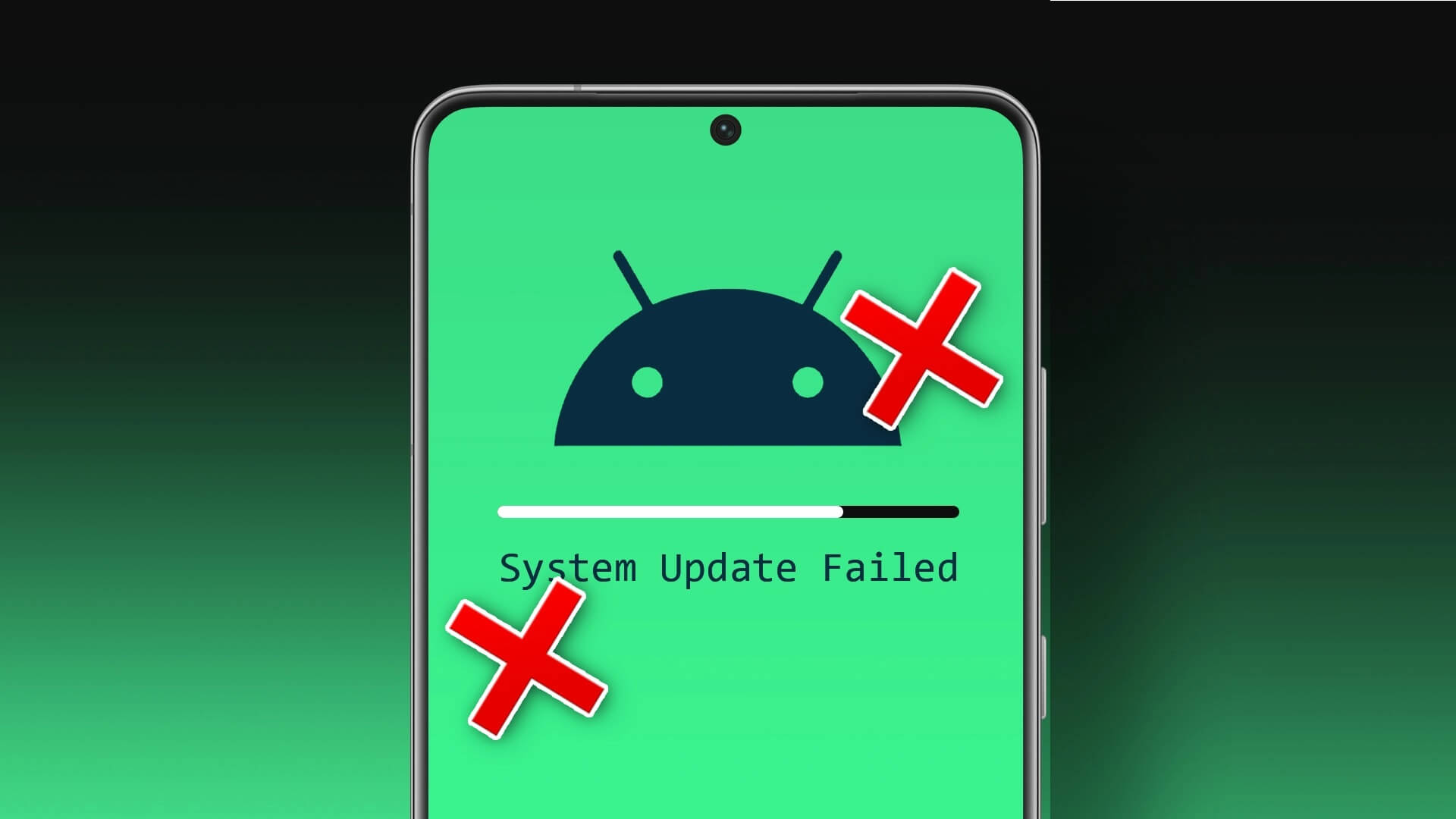
يمكن أن ينتج عن فشل تحديث Android مجموعة متنوعة من رسائل الخطأ اعتمادًا على طراز هاتفك وإصدار Android الذي يتم تشغيله. لحسن الحظ ، من الممكن إصلاح مثل هذه المشكلات دون اللجوء إلى تدابير جذرية. فيما يلي بعض النصائح الفعالة لاستكشاف الأخطاء وإصلاحها التي يمكنك تجربتها عندما يفشل نظام Android في تثبيت تحديث النظام.
1. قم بالتبديل إلى اتصال إنترنت أسرع
يمكن أن تتراوح تحديثات نظام Android ، خاصة تلك التي تضيف ميزات جديدة ، بين 500 ميجابايت إلى 1.5 جيجابايت. ومن ثم ، فإن استخدام اتصال إنترنت مستقر عند تنزيل هذه التحديثات أمر حيوي. للبدء ، يمكنك إجراء اختبار سرعة سريع على هاتفك والتحقق من قوة اتصالك بالإنترنت.
بدلاً من ذلك ، يمكنك التبديل إلى اتصال شبكة مختلف لمعرفة ما إذا كان ذلك يساعدك. إذا كنت تتصل بشبكة Wi-Fi ، فاستخدم التردد 5 غيغاهرتز بدلاً من 2.4 غيغاهرتز للحصول على سرعات تنزيل أفضل.
2. اشحن هاتفك
يستغرق تثبيت تحديثات النظام وقتًا. قد لا يقوم هاتف Android الخاص بك بتثبيت تحديث إذا لم يكن لديه طاقة بطارية كافية. هذا يمنع هاتفك من الإغلاق في منتصف التحديث.
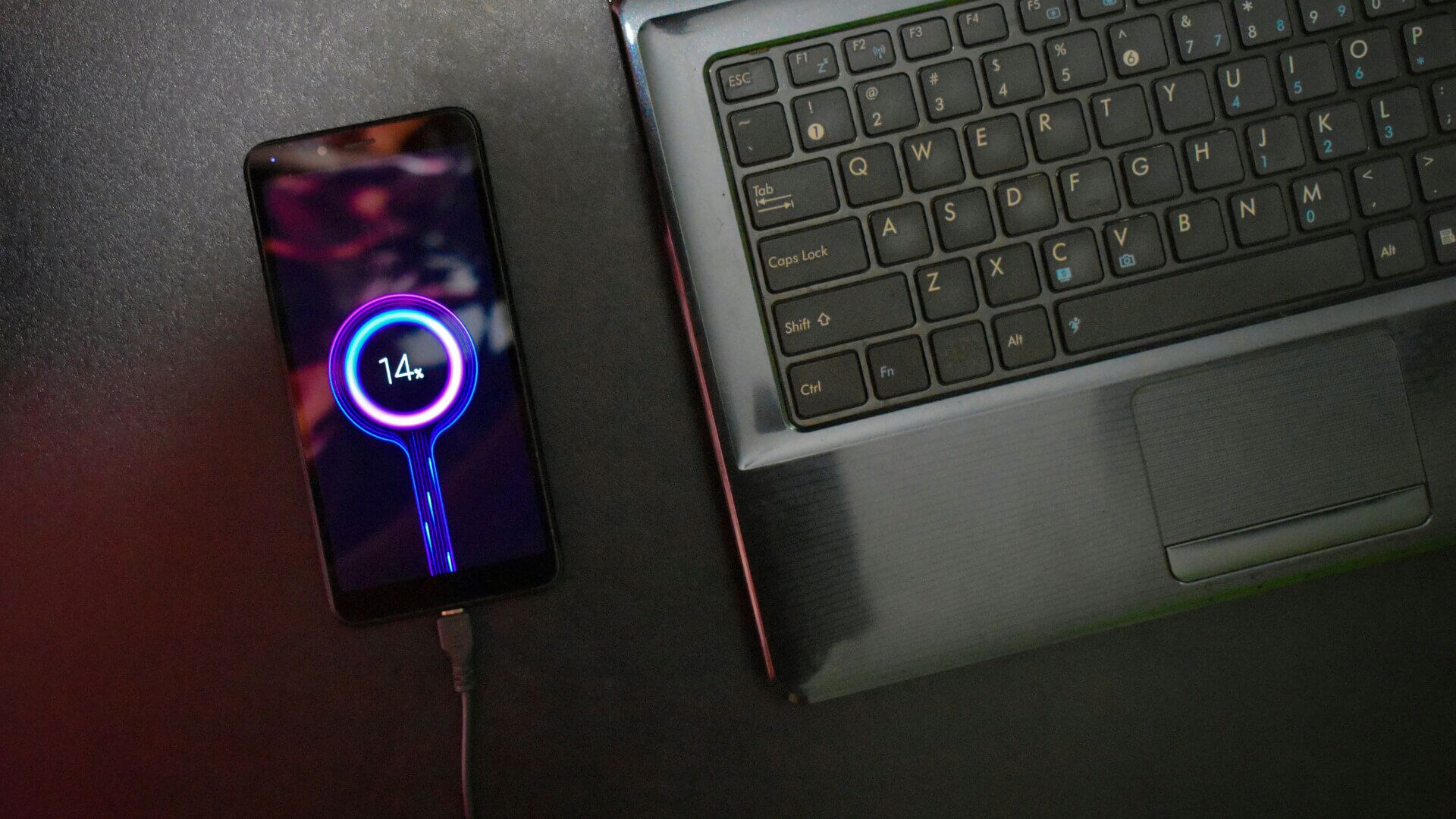
من الناحية المثالية ، يجب أن تتأكد من أن بطارية هاتفك تزيد عن 50٪ قبل تثبيت أي تحديث. يمكنك أيضًا ترك هاتفك متصلاً للتأكد من عدم نفاد الطاقة.
3. إفراغ مساحة التخزين
يمكن أن يؤدي نقص مساحة التخزين أيضًا إلى ظهور الخطأ “فشل تثبيت تحديث نظام Android”. إنه في الواقع أحد الأسباب الأكثر شيوعًا لفشل تثبيت تحديثات Android. ستحتاج إلى التحقق من حالة تخزين هاتفك لاستبعاد هذا الاحتمال.
توجه إلى تطبيق الإعدادات واضغط على التخزين لعرض تفاصيل التخزين.
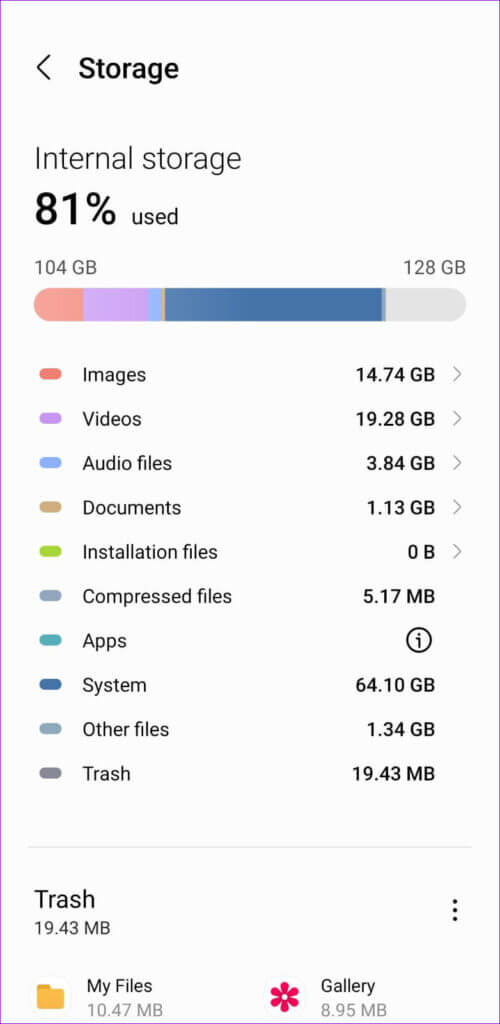
إذا كانت مساحة التخزين على جهازك منخفضة ، فاحذف الملفات الكبيرة غير المرغوب فيها أو انقل بعض ملفات الوسائط إلى السحابة. بشكل ملائم ، يمكنك أيضًا تفريغ مساحة تخزين على جهاز Android دون حذف التطبيقات.
بمجرد زيادة المساحة الخالية ، حاول تثبيت التحديث مرة أخرى.
4. تصحيح التاريخ والوقت
قد لا يتصل هاتفك بخوادم التحديث إذا كان له تاريخ ووقت غير صحيحين. عندما يحدث ذلك ، قد يفشل هاتفك في تنزيل تحديثات النظام. لتجنب ذلك ، يمكنك تكوين هاتفك لاستخدام التاريخ والوقت المقدمين من الشبكة باتباع الخطوات أدناه.
الخطوة 1: افتح تطبيق الإعدادات على هاتفك وانتقل إلى الإدارة العامة.
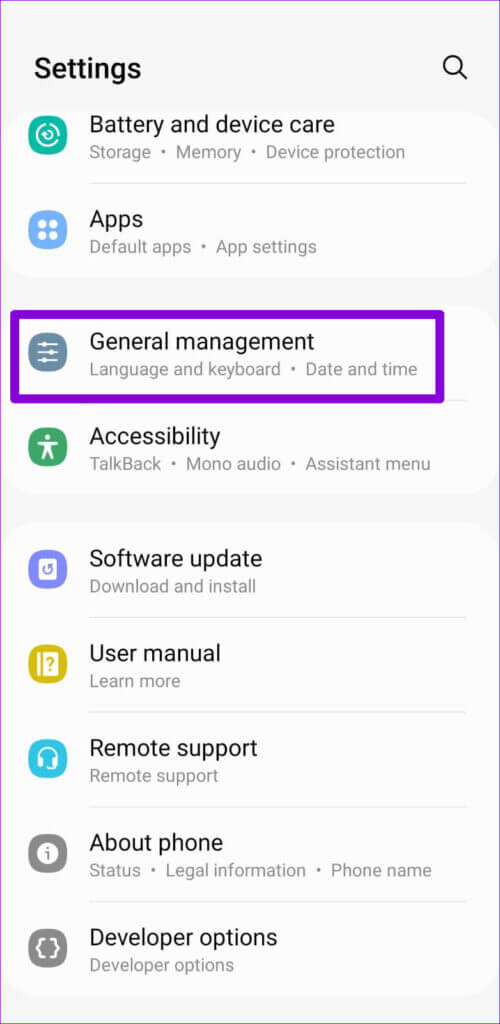
الخطوة 2: اضغط على التاريخ والوقت.
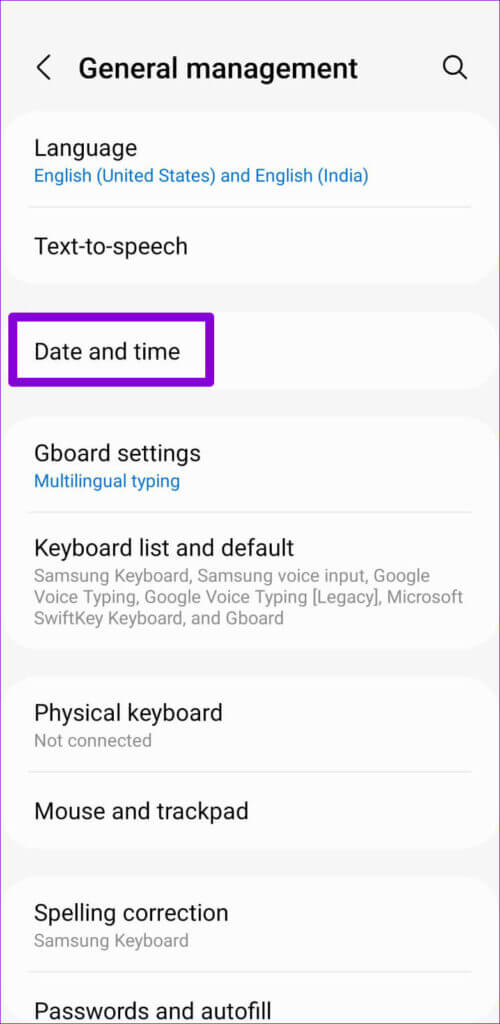
الخطوة 3: قم بتمكين خيار “التاريخ والوقت التلقائي”.
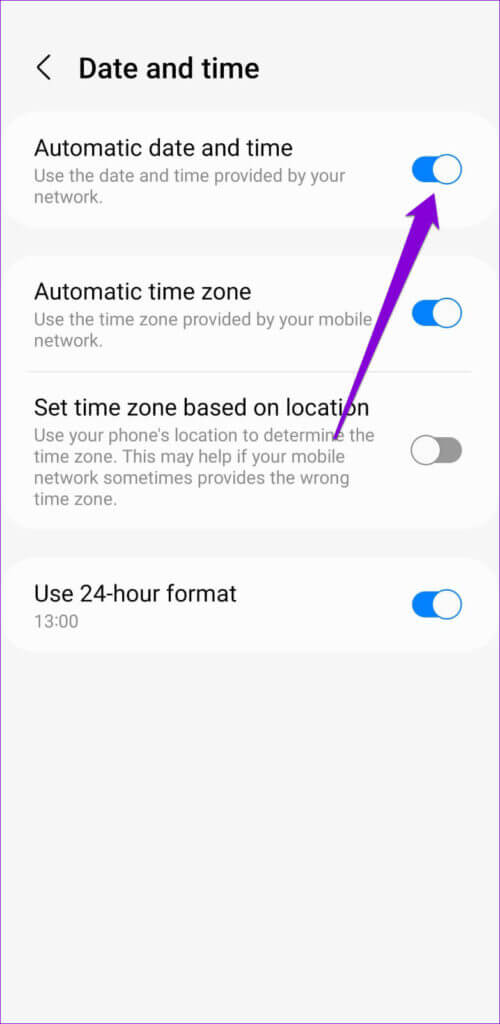
بعد ذلك ، تحقق مما إذا كان يمكنك تثبيت التحديث على هاتفك.
5. أعد تشغيل هاتفك
في بعض الأحيان ، قد تمنع مواطن الخلل في البرامج أو تطبيقات الخلفية هاتفك من تثبيت تحديثات البرامج. يجب أن تساعد إعادة تشغيل هاتفك في مسح ذاكرة التخزين المؤقت المحلية وحل أي عوائق مؤقتة. لذلك ، إذا استمرت المشكلة ، يمكنك إعادة تشغيل هاتفك ثم محاولة تثبيت التحديث مرة أخرى.
6. تثبيت التحديثات في الوضع الآمن
إذا كنت هنا ، فمن الآمن افتراض أن أيًا من الحلول المذكورة أعلاه لم ينجح معك. في هذه الحالة ، يمكنك محاولة تثبيت تحديث النظام في الوضع الآمن.
عندما تقوم بتشغيل هاتفك في الوضع الآمن ، فإنه يعمل بدون تطبيقات أو خدمات تابعة لجهات خارجية. بهذه الطريقة ، يجب أن يكون جهاز Android الخاص بك قادرًا على تنزيل تحديثات النظام وتثبيتها دون تدخل.
اتبع الخطوات أدناه للدخول إلى الوضع الآمن على جهاز Android.
الخطوة 1: اضغط مع الاستمرار على زر الطاقة حتى تظهر خيارات الطاقة.
الخطوة 2: اضغط مع الاستمرار على أيقونة إيقاف التشغيل.
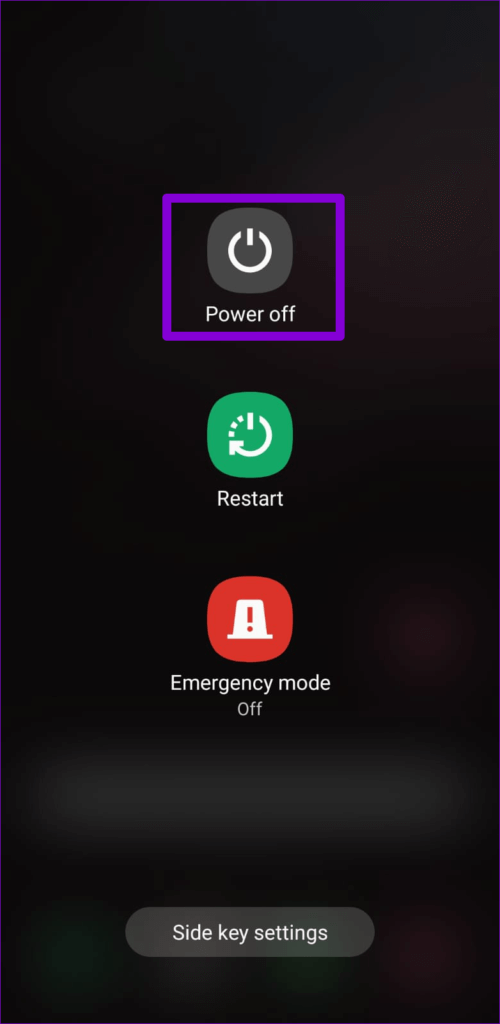
الخطوة 3: اضغط على علامة الاختيار الخضراء للدخول إلى الوضع الآمن. يجب إعادة تشغيل هاتفك على الفور.
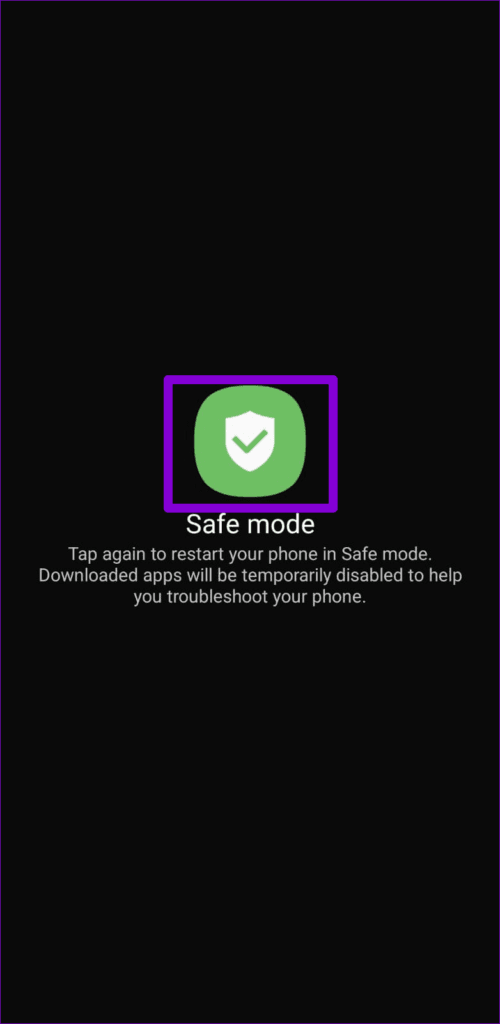
بعد أن تكون في الوضع الآمن ، افتح تطبيق الإعدادات وتوجه إلى تحديث البرنامج. قم بتنزيل تحديث البرنامج وتثبيته وشاهد كيف تسير الأمور.
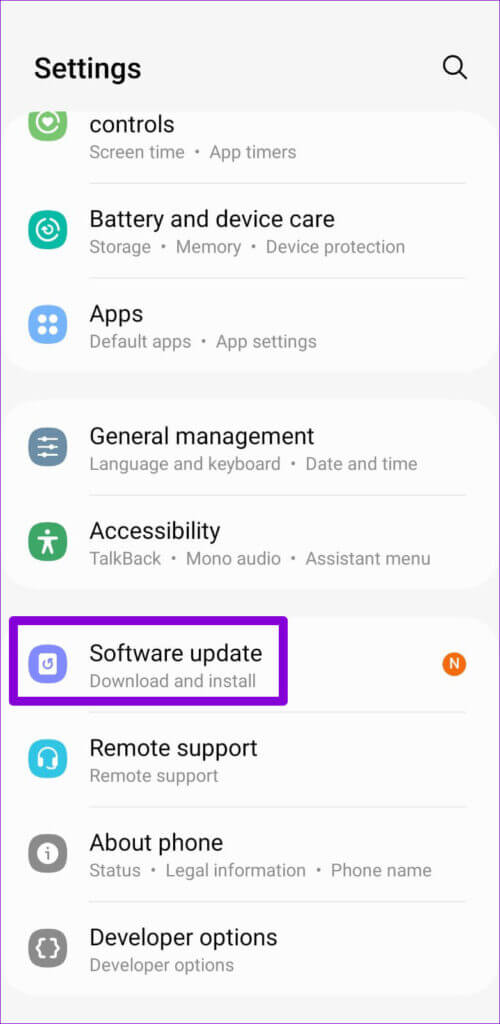
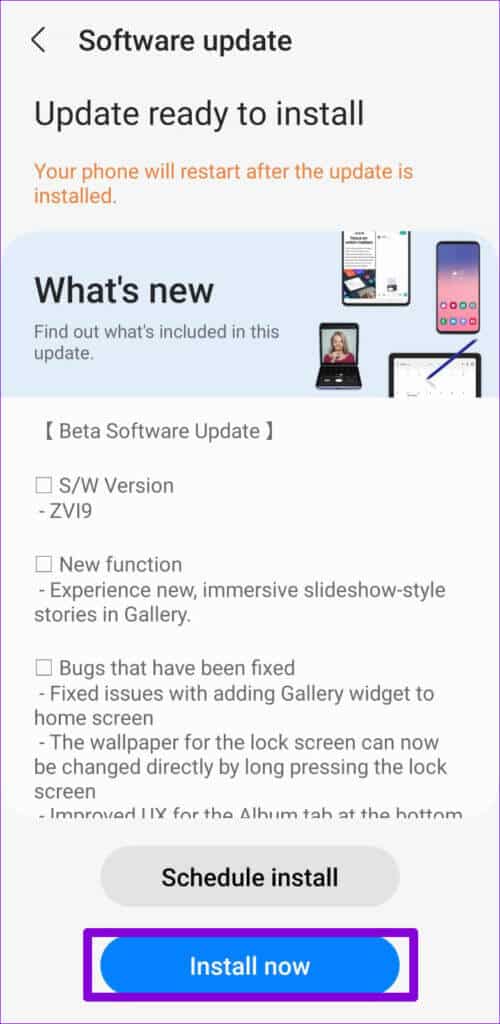
ابق على اطلاع
في كثير من الأحيان ، يؤدي نقص مساحة التخزين أو مشكلة الاتصال بالإنترنت إلى منع هاتف Android من تنزيل تحديثات النظام أو تثبيتها. ما لم تكن قد قمت بعمل روت لهاتفك مسبقًا أو كنت تقوم بتشغيل ROM مخصص ، سيعمل أحد الحلول المذكورة أعلاه. أخبرنا عن الشخص الذي عمل من أجلك في التعليقات أدناه.
